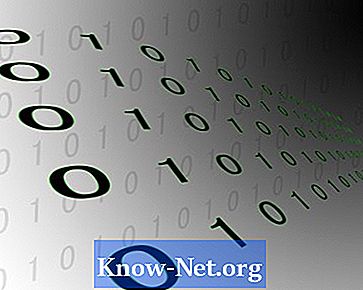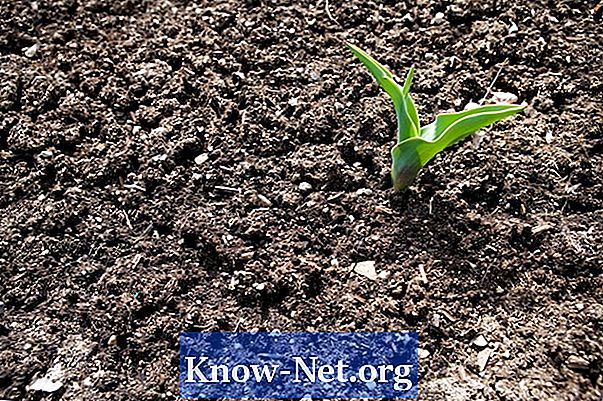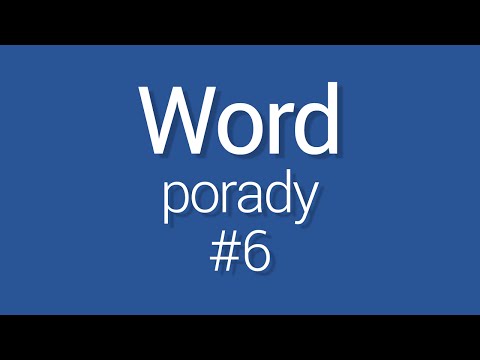
Zawartość

Symbol średniej lub „x-bar” jest deskryptorem, który wskazuje średnią próbki w równaniach matematycznych, szeroko stosowanym w dziedzinie statystyki. Program Microsoft Word ma możliwość dodania tego symbolu za pośrednictwem zakładki „Projektowanie narzędzi równań”. Uzyskując do niego dostęp, możesz z łatwością dodać akcent na „x”, aby utworzyć profesjonalnie wyglądający symbol multimedialny. Po utworzeniu symbolu znacznie łatwiej jest dodać go do opcji „Automatycznej korekty”, niż odtwarzać go za każdym razem, gdy jest potrzebny do równania.
Krok 1
Otwórz program Microsoft Word, a następnie otwórz dokument, w którym chcesz wstawić symbol.
Krok 2
Umieść kursor w miejscu, w którym chcesz wstawić symbol.
Krok 3
Przejdź do zakładki „Wstaw”, a następnie kliknij „Równanie”.
Krok 4
Kliknij strzałkę „Akcent” w dół od „Projekt równania”, a następnie wybierz „Słupek”.
Krok 5
Kliknij pod symbolem paska i wpisz „x”.
Krok 6
Aby wstawić „x-bar” jako opcję w trybie „Auto Correction”, podświetl symbol. Na karcie „Plik” wybierz „Opcje”.
Krok 7
Z listy opcji korekty wybierz przycisk „Opcje automatycznej korekty”. Na karcie „Automatyczna korekta” wprowadź tekst, który zostanie automatycznie zastąpiony znakiem „x-slash” w polu „Zastąp”. Kliknij „Dodaj”, a następnie „OK”.